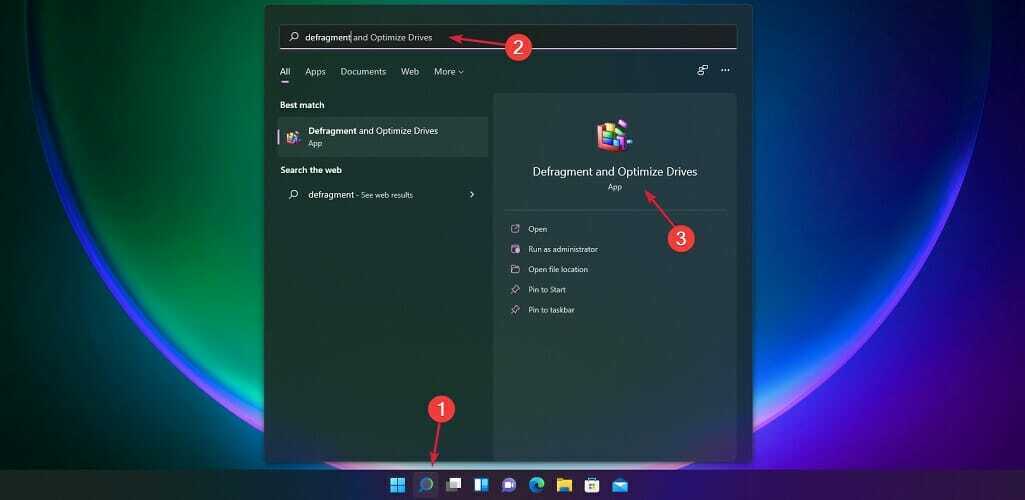- Jika Anda ingin mengubah Terminal default di Windows 11, cukup ubah satu pengaturan dari aplikasi baris perintah.
- Windows 11 mendukung banyak shell, jadi Anda berhak mengubah shell default dan memilih salah satu yang paling sesuai dengan kasus Anda.
- Saat menggunakan OS ini, perhatikan bahwa Anda tidak perlu mengatur Terminal Windows karena sudah menjadi alat baris perintah default.
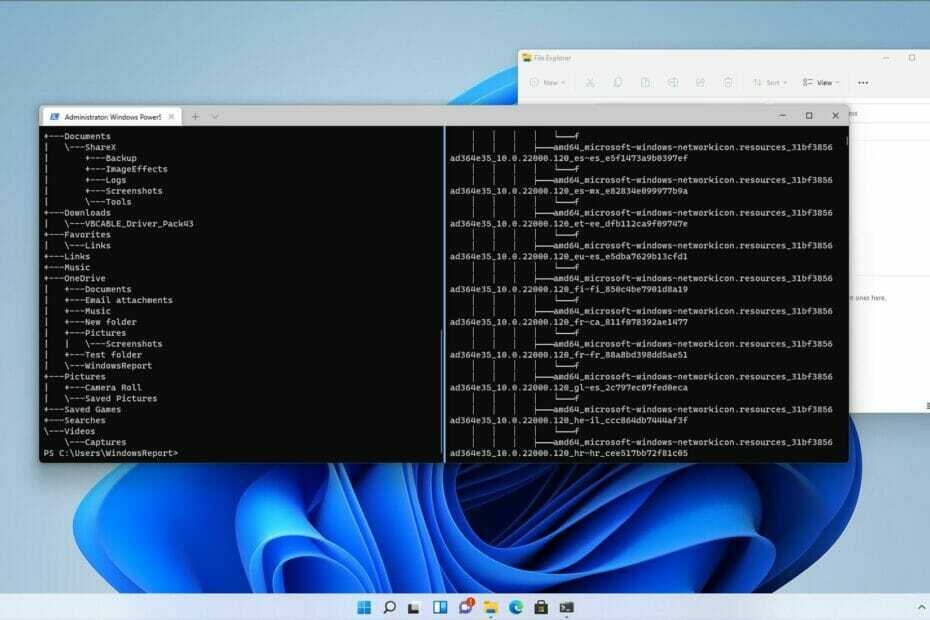
xINSTAL DENGAN MENGKLIK FILE DOWNLOAD
Perangkat lunak ini akan memperbaiki kesalahan umum komputer, melindungi Anda dari kehilangan file, malware, kegagalan perangkat keras, dan mengoptimalkan PC Anda untuk kinerja maksimal. Perbaiki masalah PC dan hapus virus sekarang dalam 3 langkah mudah:
- Unduh Alat Perbaikan PC Restoro yang datang dengan Teknologi yang Dipatenkan (paten tersedia di sini).
- Klik Mulai Pindai untuk menemukan masalah Windows yang dapat menyebabkan masalah PC.
- Klik Perbaiki Semua untuk memperbaiki masalah yang memengaruhi keamanan dan kinerja komputer Anda
- Restoro telah diunduh oleh 0 pembaca bulan ini.
Terminal Windows adalah alat baris perintah default pada Windows 11, dan berfungsi sebagai pengganti PowerShell dan Command Prompt.
Perangkat lunak ini memiliki banyak peningkatan, dan dapat menjalankan berbagai antarmuka shell secara berdampingan, jadi Anda tidak perlu belajar menggunakan alat baru dari awal.
Berkat fitur ini, tidak perlu memulai Command Prompt, PowerShell, atau shell lainnya satu per satu karena Anda dapat menjalankan semuanya dari satu aplikasi.
Terminal Windows dapat menjalankan beberapa antarmuka shell, oleh karena itu banyak pengguna bertanya-tanya apakah mungkin untuk mengatur shell baris perintah default.
Kami dengan senang hati memberi tahu Anda bahwa ini adalah salah satu fitur yang didukung Terminal, dan dalam panduan ini, kami akan menunjukkan kepada Anda cara mudah mengubah Terminal default di Windows 11.
Apakah Terminal Windows adalah aplikasi baru?
Terminal Windows adalah aplikasi terminal modern untuk Windows yang bekerja dengan berbagai shell seperti Command Prompt, PowerShell, dan Subsistem Windows untuk Linux.
Ingatlah bahwa Terminal Windows bukanlah aplikasi baru. Itu dirilis pada 2019 dan tersedia untuk diunduh dari Microsoft Store untuk Windows 10.
Anda bisa dengan mudah instal Terminal Windows saat menggunakan Windows 10 namun dengan Windows 11, Terminal sekarang menjadi aplikasi baris perintah default, jadi tidak perlu mengunduh dan menginstalnya secara terpisah.
Apakah Command Prompt dan Windows PowerShell masih tersedia di Windows 11?
Ya, Command Prompt dan Windows PowerShell tersedia di Windows 11, dan Terminal Windows dapat menjalankan keduanya atau antarmuka shell lain yang diinstal.

Jika Anda ingin menggunakan PowerShell atau Command Prompt alih-alih Terminal Windows, Anda cukup mencarinya dan membuka aplikasi dengan cara yang sama seperti yang Anda lakukan pada versi Windows sebelumnya.
Bagaimana saya bisa mengubah Terminal default di Windows 11?
1. Ubah pengaturan Terminal
- Klik Mencari ikon di Bilah tugas.

- Sekarang ketik Terminal Windows dan pilih Terminal Windows dari daftar hasil.
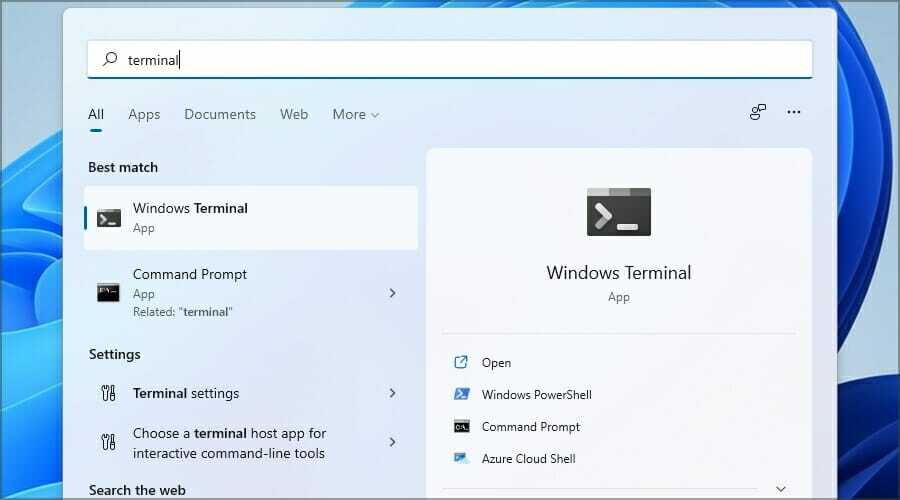
- Klik panah bawah di sebelah Membuka tab dan pilih Pengaturan dari menu.
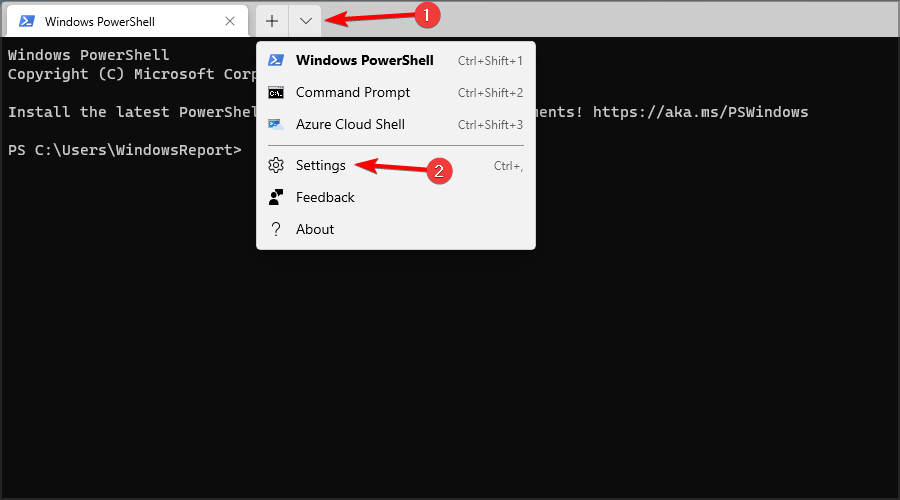
- Sekarang pilih yang diinginkan Profil bawaan dan klik Menyimpan.
Setelah melakukan itu, shell baris perintah default Anda akan diubah, dan setiap kali Anda memulai Terminal, aplikasi yang dipilih akan digunakan untuk memproses perintah Anda.
2. Ubah pengaturan Command Prompt atau PowerShell
- Membuka Prompt Perintah (atau PowerShell). Anda dapat melakukannya dengan membuka Mencari, mengetik prompt perintah, dan memilih Prompt Perintah dari daftar hasil.

- Klik kanan bilah judul dan pilih Default.

- Navigasikan ke Terminal tab dan ubah Aplikasi Terminal Default. Klik oke untuk menyimpan perubahan.

Jika Anda mengalami masalah saat memulai PowerShell, pastikan untuk memeriksa Windows PowerShell telah berhenti panduan kerja untuk melihat cara memperbaikinya dengan benar.
Apa saja fitur Terminal Windows?
Terminal Windows memiliki banyak fitur unik, dan yang pertama yang akan Anda perhatikan adalah antarmuka multi-tab yang memungkinkan Anda membuka beberapa tab.
Ini penting karena Terminal bekerja dengan banyak shell, sehingga Anda dapat memanfaatkan Command Prompt dan PowerShell dari satu aplikasi.
Fitur penyesuaian berlimpah dan Anda dapat mengganti nama tab, memberi mereka warna berbeda untuk membedakannya dengan lebih baik, atau mengubah skema warna seluruh aplikasi.
Terakhir, Terminal Windows memiliki fitur pencarian khusus yang memungkinkan Anda menemukan output apa pun dengan mudah.
Bagaimana saya bisa membuka Terminal Windows?
1. Menggunakan Menang + X Tidak bisa
- tekan jendela Kunci + x.
- Sekarang pilih Terminal Windows dari daftar.

2. Gunakan dialog Jalankan
- tekan jendela Kunci + R.
- Sekarang ketik wt dan tekan Memasuki.

3. Gunakan menu konteks
- Klik kanan direktori yang terbuka.
- Sekarang pilih Buka di Terminal Windows dari menu.
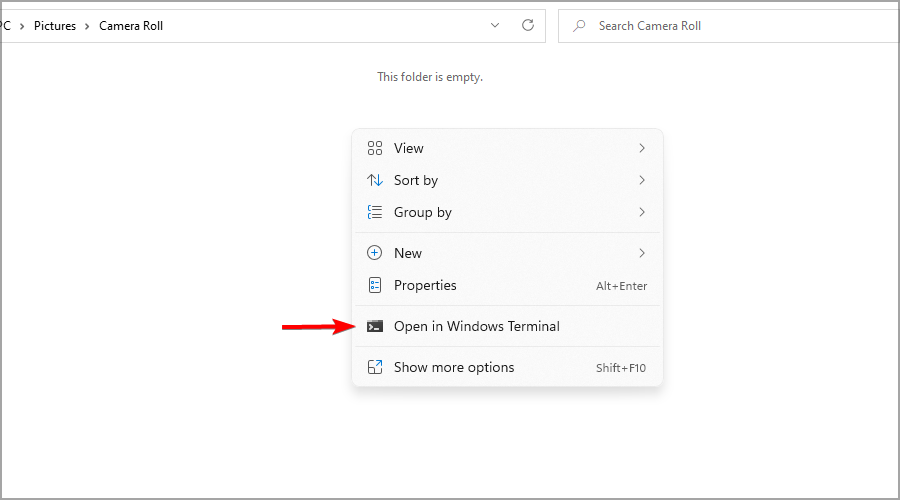
Ingatlah bahwa metode ini akan membuka Terminal di direktori itu dan bukan di direktori default.
4. Gunakan Pencarian
- tekan jendela Kunci + S.
- Memasuki Terminal Windows dan pilih Terminal Windows dari daftar hasil.

Terminal adalah alat baris perintah yang hebat, dan mengubah Terminal default di Windows 11 sederhana dan dapat dilakukan dalam hitungan detik.
Secara default, Terminal diatur untuk menjalankan PowerShell, dan dari situ, Anda seharusnya dapat menjalankan sebagian besar perintah, tetapi jika Anda perlu mengganti shell default Anda, Anda dapat melakukannya dengan instruksi dari panduan kami.
Hal-hal sama sekali tidak rumit jika Anda adalah pengguna Mac. Anda bisa dengan cepat buka file dari Terminal Mac untuk membuat perintah lebih pendek dan lebih mudah diingat.
Apakah Anda menggunakan baris perintah baru di Windows 11 juga? Beri tahu kami di bagian komentar di bawah apa pendapat Anda tentang itu.